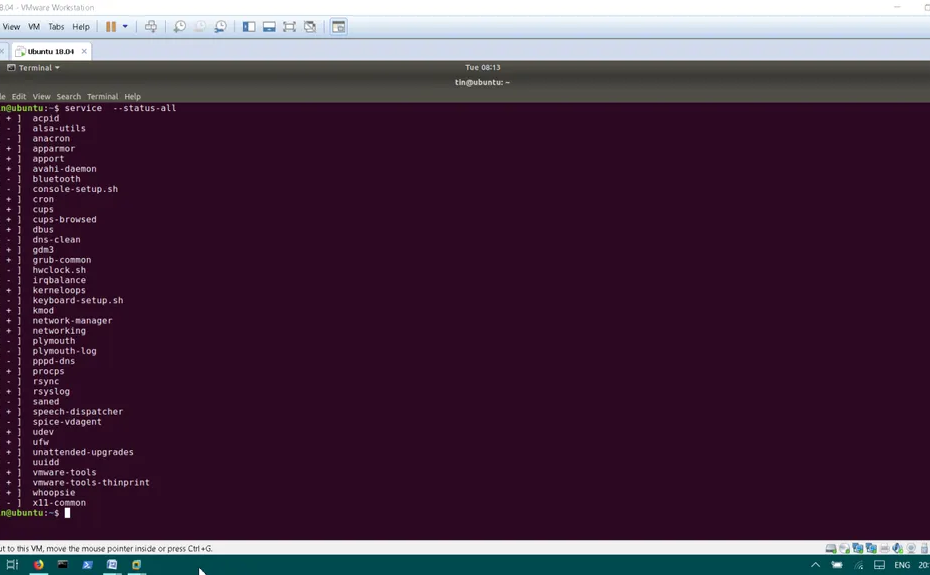Schauen Sie sich die Themenartikel So starten, stoppen oder starten Sie Dienste in Ubuntu neu in der Kategorie an: https://ar.taphoamini.com/wiki/ bereitgestellt von der Website ar.taphoamini.
Weitere Informationen zu diesem Thema So starten, stoppen oder starten Sie Dienste in Ubuntu neu finden Sie in den folgenden Artikeln: Wenn Sie einen Beitrag haben, kommentieren Sie ihn unter dem Artikel oder sehen Sie sich andere Artikel zum Thema So starten, stoppen oder starten Sie Dienste in Ubuntu neu im Abschnitt „Verwandte Artikel an.
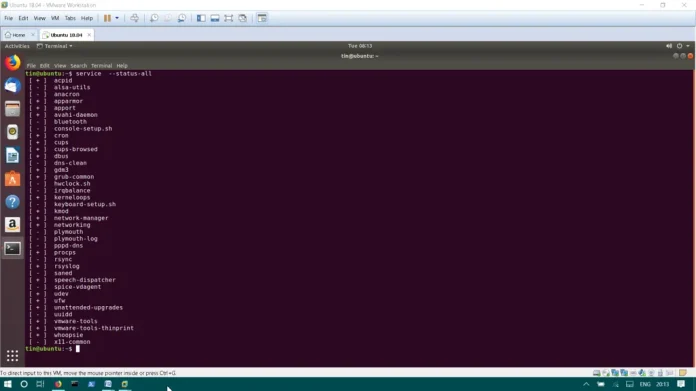
Wie alle anderen Betriebssysteme führt Linux Dienste und andere Prozesse im Hintergrund aus, die bestimmte grundlegende Funktionen ausführen, während das System läuft. Beim Systemstart werden Dienste automatisch gestartet und im Hintergrund ausgeführt, bis das System heruntergefahren wird. Sie können Dienste jedoch auch manuell starten, stoppen und neu starten.
In diesem Artikel zeige ich Ihnen die verschiedenen Möglichkeiten zum Starten, Stoppen und Neustarten von Ubuntu-Diensten. Dieser Artikel enthält die Systemd-, Dienstbefehls- und Startskripts.
Inhalt
Alle Ubuntu-Features auflisten
Bevor wir beginnen, zeige ich Ihnen, wie Sie eine Liste aller Dienste auf Ihrem Computer erhalten, daher müssen wir den Namen des Dienstverwaltungsdienstes kennen.
service --status-all
Zeigt eine vollständige Liste der Ubuntu-Features.
Verwenden Sie systemd, um Ubuntu-Dienste zu starten / zu stoppen / neu zu starten
Sie können Dienste mit dem Dienstprogramm systemd systemctl starten, stoppen oder neu starten. Dies ist die bevorzugte Methode in aktuellen Versionen von Ubuntu.
Öffnen Sie ein Terminalfenster und geben Sie diese Befehle ein. In diesem Fall möchte ich beispielsweise den Ubuntu UFW-Firewalldienst starten, stoppen oder neu starten.
Die Syntax ist wie folgt:
sudo systemctl [action] [service name]
So starten Sie einen Dienst:
sudo systemctl stop ufw
Stoppen Sie den Dienst:
sudo systemctl start ufw
Starten Sie den Dienst neu:
sudo systemctl restart ufw
So überprüfen Sie den Status des Dienstes:
sudo systemctl status ufw
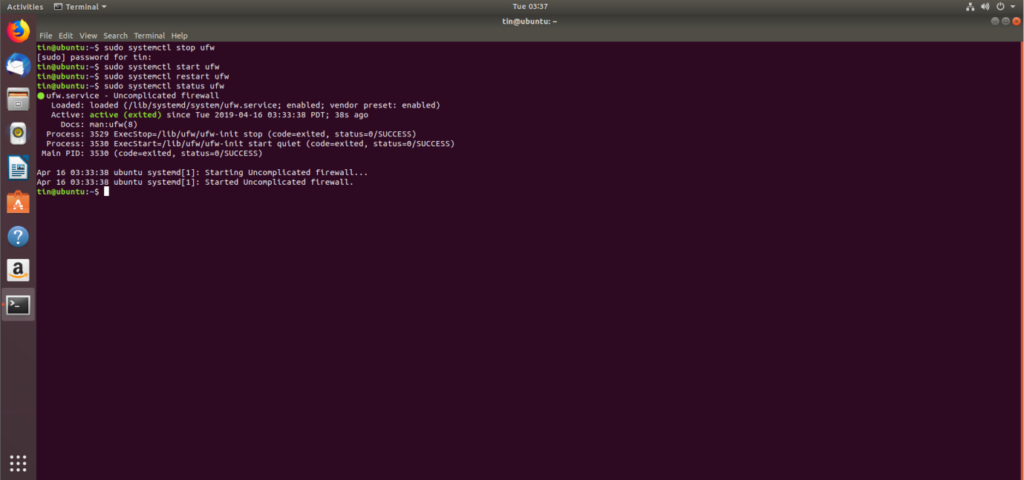
Dienste mit dem Ubuntu-Befehl starten / stoppen / neu starten
Sie können auch den Dienstbefehl verwenden, um Dienste zu starten, zu stoppen oder neu zu starten. Öffnen Sie ein Terminalfenster und geben Sie diese Befehle ein.
So starten Sie einen Dienst:
sudo service ufw stop
Stoppen Sie den Dienst:
sudo service ufw start
Stoppen Sie den Dienst:
sudo service ufw restart
So überprüfen Sie den Status des Dienstes:
sudo service ufw status
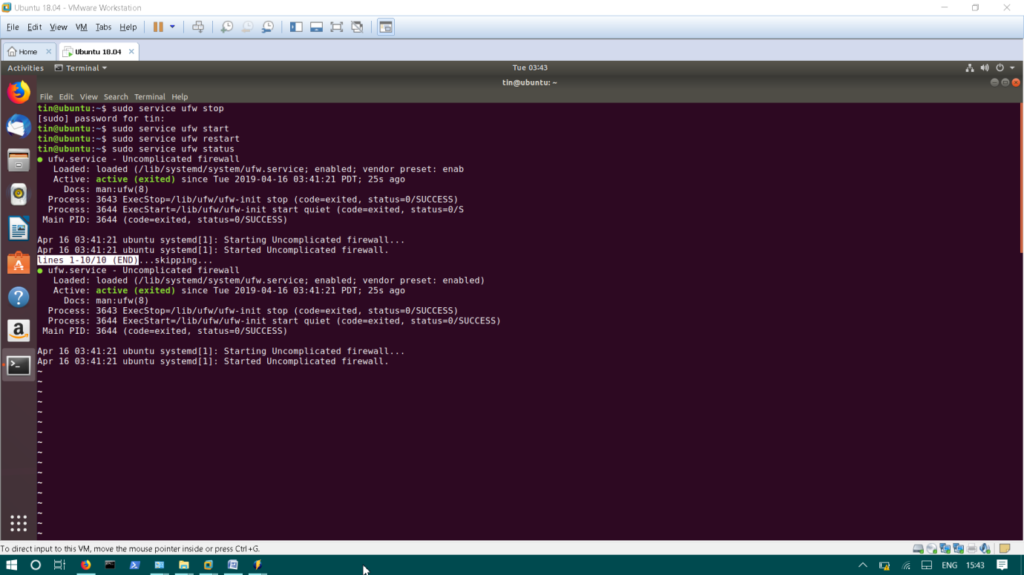
Verwenden Sie Init-Skripte, um Ubuntu-Dienste zu verwalten
Sie können Dienste mit den Init-Skripten im Verzeichnis /etc/init.d starten, stoppen oder neu starten. Dieses Verzeichnis besteht aus verschiedenen Skripten für verschiedene Dienste. Anfängliche Skripte wurden nach dem Wechsel zu Ubuntu systemd gelöscht, daher wird diese Methode nur verwendet, wenn Sie auf eine ältere Version von Ubuntu aktualisieren müssen. Öffnen Sie ein Terminalfenster und geben Sie diese Befehle ein.
So starten Sie einen Dienst:
/etc/init.d/ufw start
Stoppen Sie den Dienst:
/etc/init.d/ufw stop
Stoppen Sie den Dienst:
/etc/init.d/ufw restart
So überprüfen Sie den Status des Dienstes:
/etc/init.d/ufw status
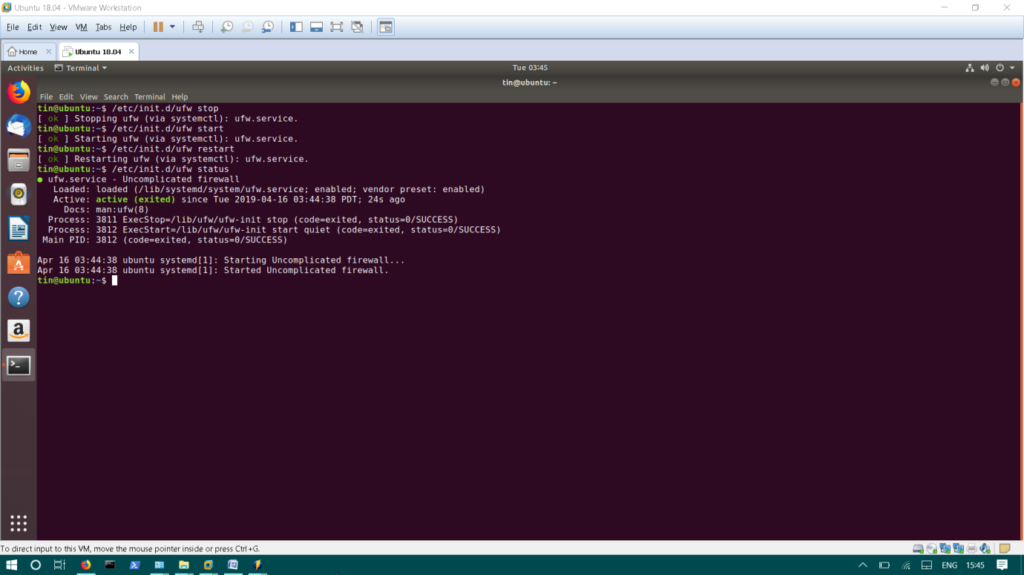
Dadurch können Dienste auf vielfältige Weise gestartet, gestoppt und neu gestartet werden, ohne das gesamte Betriebssystem neu zu starten. Sie können diese Befehle in anderen Linux-Distributionen verwenden.
Einige Bilder zum Thema So starten, stoppen oder starten Sie Dienste in Ubuntu neu
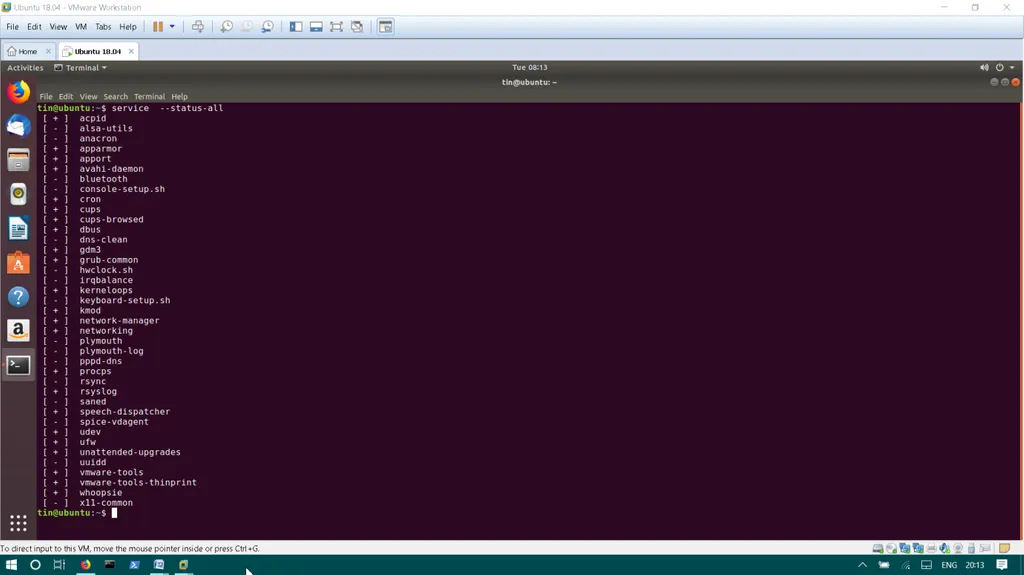
Einige verwandte Schlüsselwörter, nach denen die Leute zum Thema suchen So starten, stoppen oder starten Sie Dienste in Ubuntu neu
#starten #stoppen #oder #starten #Sie #Dienste #Ubuntu #neu
Weitere Informationen zu Schlüsselwörtern So starten, stoppen oder starten Sie Dienste in Ubuntu neu auf Bing anzeigen
Die Anzeige von Artikeln zum Thema So starten, stoppen oder starten Sie Dienste in Ubuntu neu ist beendet. Wenn Sie die Informationen in diesem Artikel nützlich finden, teilen Sie sie bitte. vielen Dank.